


/中文/

/中文/

/中文/

/中文/

/中文/

/中文/

/中文/

/中文/

/中文/

/中文/
 Todo清單v2.0.0官方版
Todo清單v2.0.0官方版 京東自動搶券v1.50免費版
京東自動搶券v1.50免費版 Everything官方版v1.4.1.998最新版
Everything官方版v1.4.1.998最新版 LOL英雄聯盟角色變大工具v1.0 綠色防封版
LOL英雄聯盟角色變大工具v1.0 綠色防封版 美圖秀秀64位最新版v6.4.2.0 官方版
美圖秀秀64位最新版v6.4.2.0 官方版 福昕pdf編輯器去水印綠色版(圖像處理) v9.2 最新版
福昕pdf編輯器去水印綠色版(圖像處理) v9.2 最新版 微軟必應詞典官方版(翻譯軟件) v3.5.4.1 綠色版
微軟必應詞典官方版(翻譯軟件) v3.5.4.1 綠色版 搜狗輸入法電腦最新版(輸入法) v9.3.0.2941 官方版
搜狗輸入法電腦最新版(輸入法) v9.3.0.2941 官方版 網易音樂(音樂) v2.5.5.197810 電腦版
網易音樂(音樂) v2.5.5.197810 電腦版  WPS Office 2019 電腦版(WPS Office ) 11.1.0.8919全能完整版
WPS Office 2019 電腦版(WPS Office ) 11.1.0.8919全能完整版雨燕投屏官方版是一款非常受歡迎的投屏辦公服務軟件,手機電腦協同辦公的神器。雨燕投屏官方版界麵簡潔,功能強悍,支持所有具備DLNA、AirPlay協議的設備,支持手機電腦多設備文件互傳、投屏演示、跨設備撥打電話、收發短信及通知等。
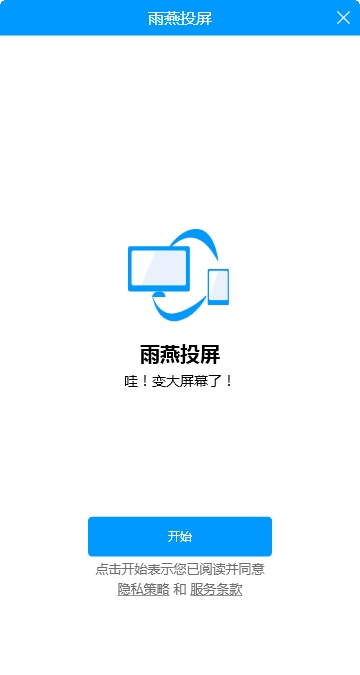
【無線傳輸】:手機、電腦高速免 流量傳輸超大文件【通知同步】:將手機短信、電話、APP通知實時同步到電腦,不再錯過任何消息
【投屏演示】:無須USB線,就能實現手機屏幕實時同步到電腦,會議演示不用愁
【剪貼板同步】:手機上直接粘貼電腦上複製的內容
【撥號短信】:在電腦上直接打電話或發短信給手機的聯係人
如何投屏幕到電腦電視和瀏覽器?
1.網絡連接
首先確保Android智能電視、Android電視盒子、電腦和手機連接在同一WiFi下。(最好是5G頻段的WiFi)

2.安裝雨燕投屏
手機端可在各大應用市場直接下載,搜索“雨燕投屏”即可找到。目前上架的手機市場有:VIVO,OPPO,小米,華為,應用寶,豌豆莢,魅族,360手機助手,百度手機助手。

Android智能電視App可在各大應用市場下載,搜索“雨燕投屏”即可找到。目前上架的有當貝,沙發,奇珀,華為。

電腦端請到官網下載,網址為 https://www.1001TVs.com/, Windows 8 以上 係統下載即可使用,無需安裝。
Windows 7 用戶需要安裝才能使用。
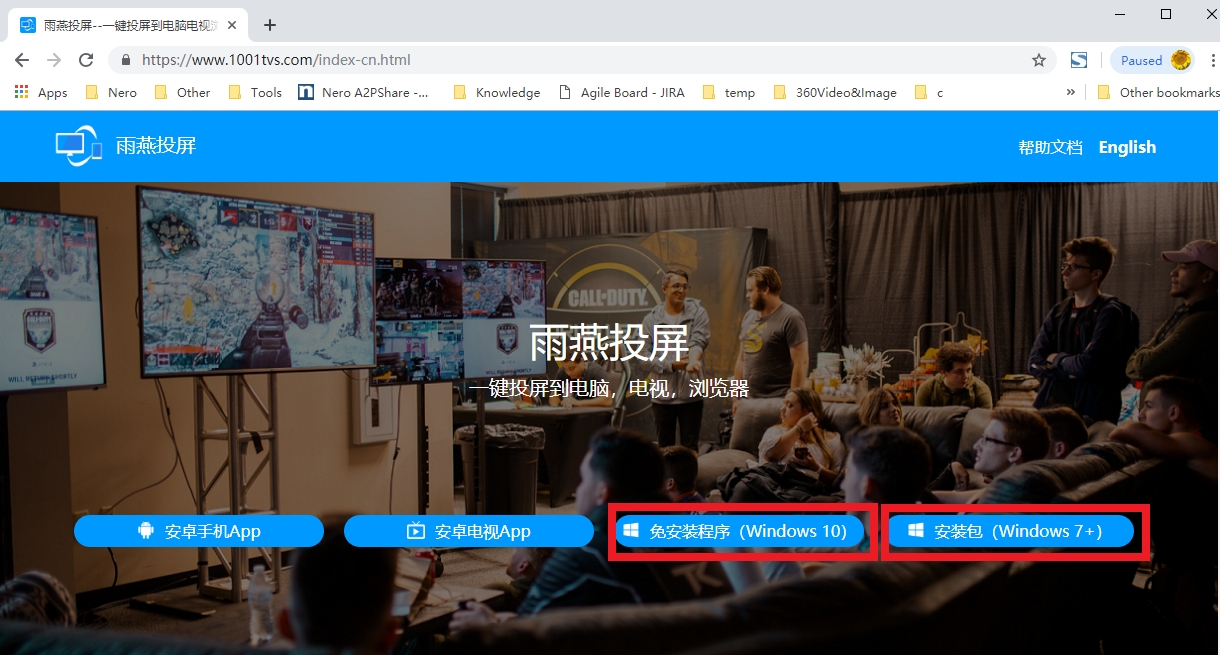
另外,官網也提供手機和電視的APK下載,拷貝到U盤然後插入電視,自行安裝。
部分Android設備可能無法顯示apk文件,將文件後綴更改為其他擴展名後,例如“yuyantouping.apk1“,再次選擇安裝
3.投屏幕( 鏡像投屏)
有以下兩種方式:
1)直接掃碼
首次掃碼需要給攝像頭授權。
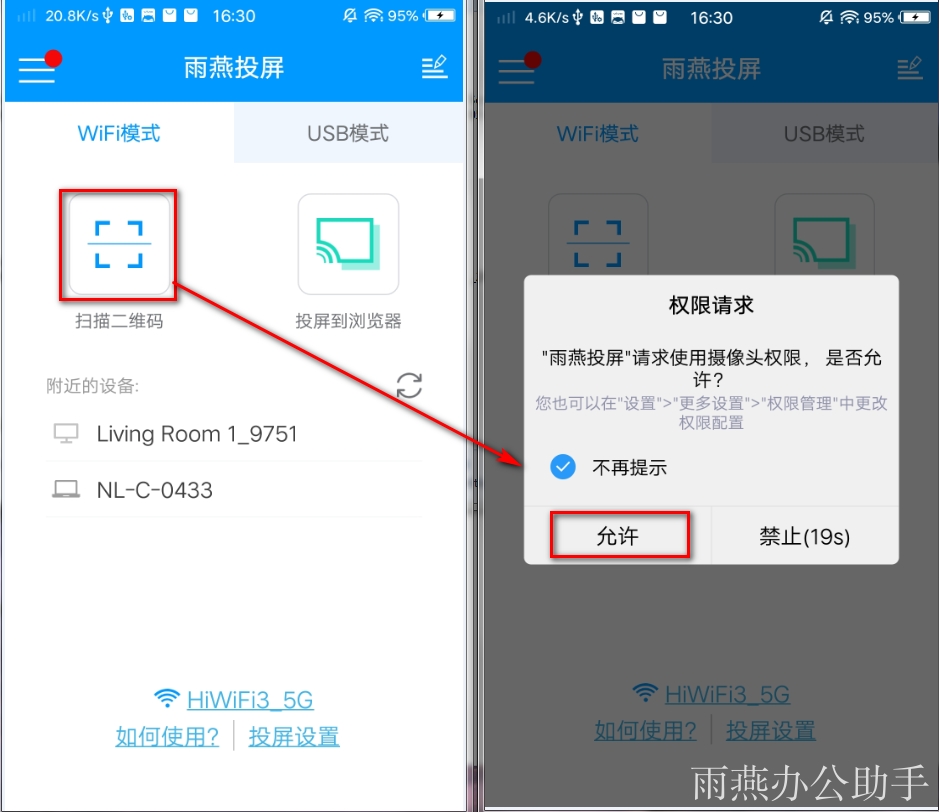
掃碼完成後就可以開始投屏啦。
2)選擇附近設備
正常情況下,會自動顯示同一局域網內打開“雨燕投屏”的智能電視,電視盒子,PC。
選擇想要投屏的設備,便可一鍵輕鬆投屏!
注: 設備端需打開雨燕投屏,點擊刷新按鈕可重新加載設備。
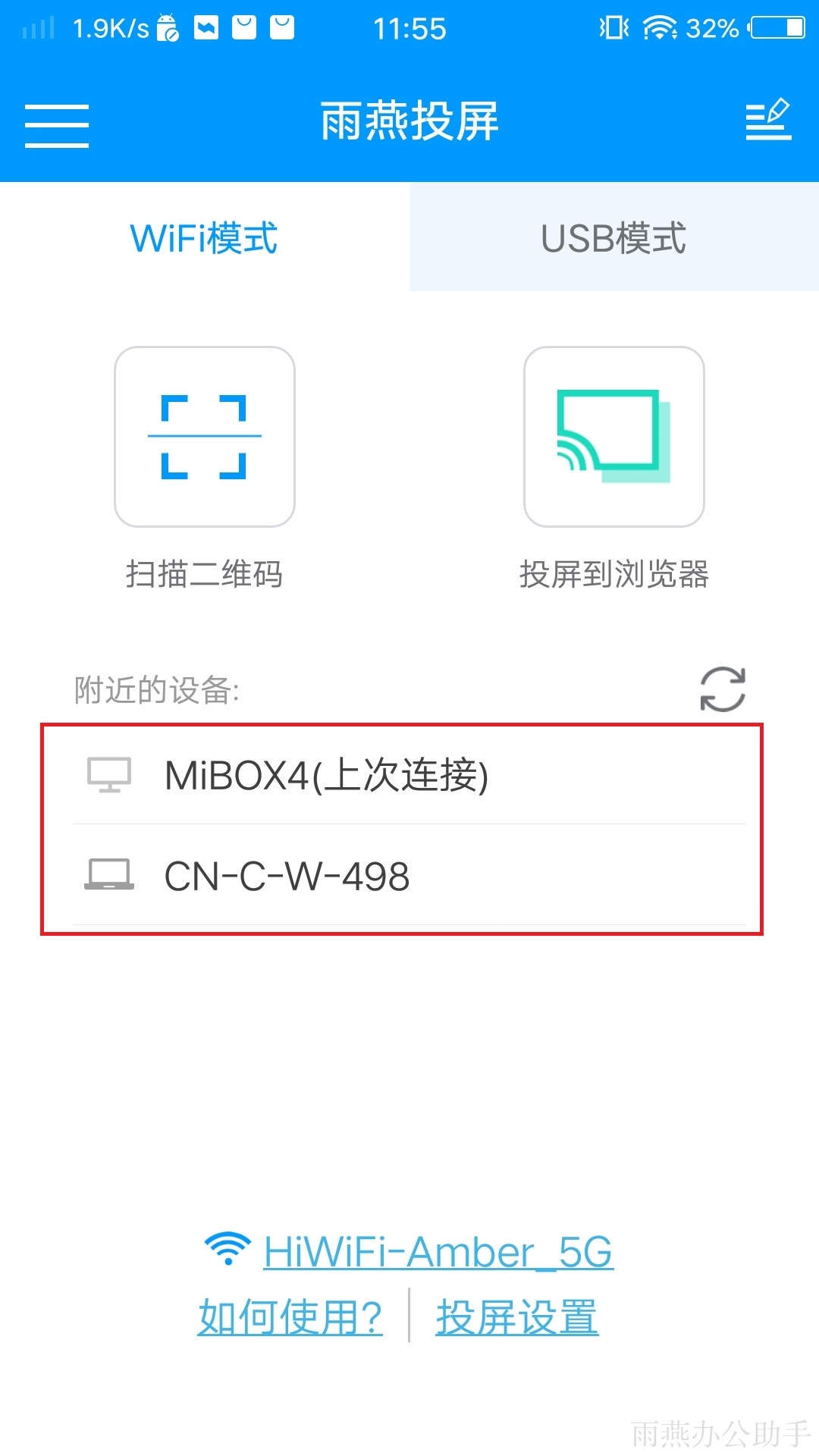
投屏開始之前,需要授予通知權限,以便在通知欄查看投屏狀態。
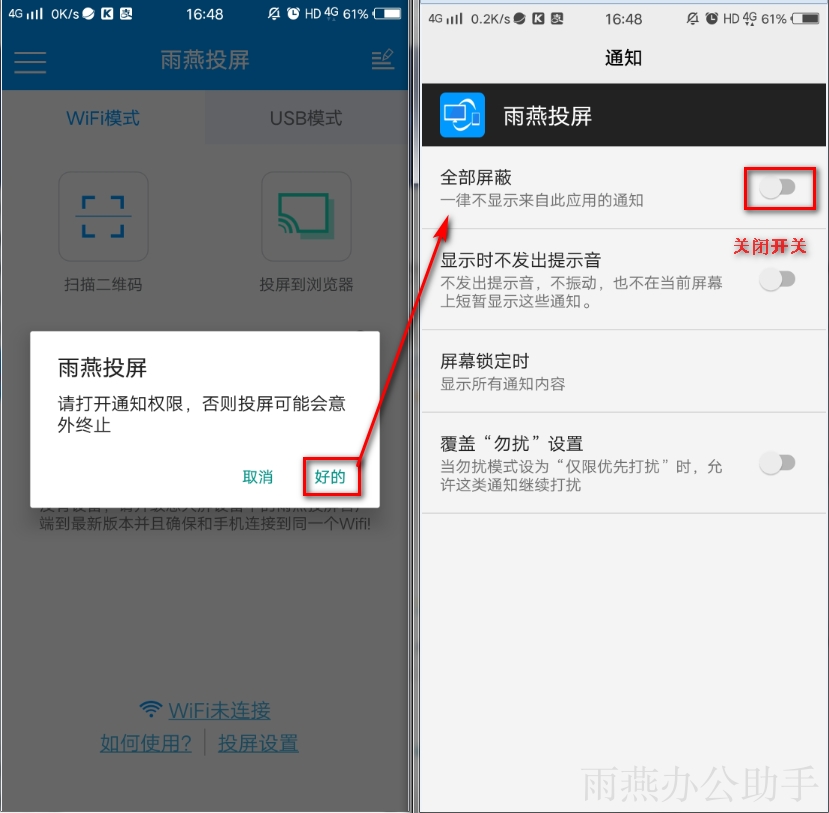
鏡像投屏功能可以運用在各個場景,會議手機投屏演示PPT, 直播投屏網遊,大屏看電子書等等。

3) 瀏覽器投屏
點擊【瀏覽器投屏】按鈕,進入投屏界麵。
在瀏覽器中輸入顯示的網址,就可以進行投屏啦!(推薦使用Chrome瀏覽器哦~)
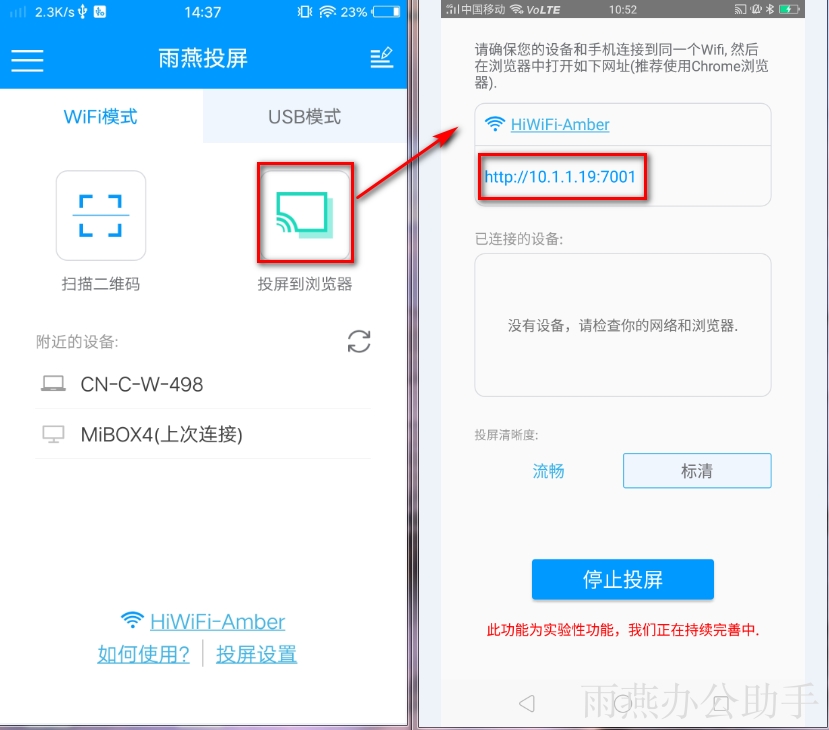
注:目前沒有提供iOS/MAC/PAD版本,您可以通過投屏到瀏覽器網頁來實現。
4.投屏設置
1) 更改投屏清晰度 (可在手機、電腦、電視端切換視頻清晰度以滿足不同客戶需求。)
如果遇到卡頓的情況,建議降低清晰度試試看。
手機端在投屏界麵可以直接更改清晰度。
PC電腦端:左上角菜單-->畫麵質量
電視/盒子端:遙控器菜單鍵-->投屏質量
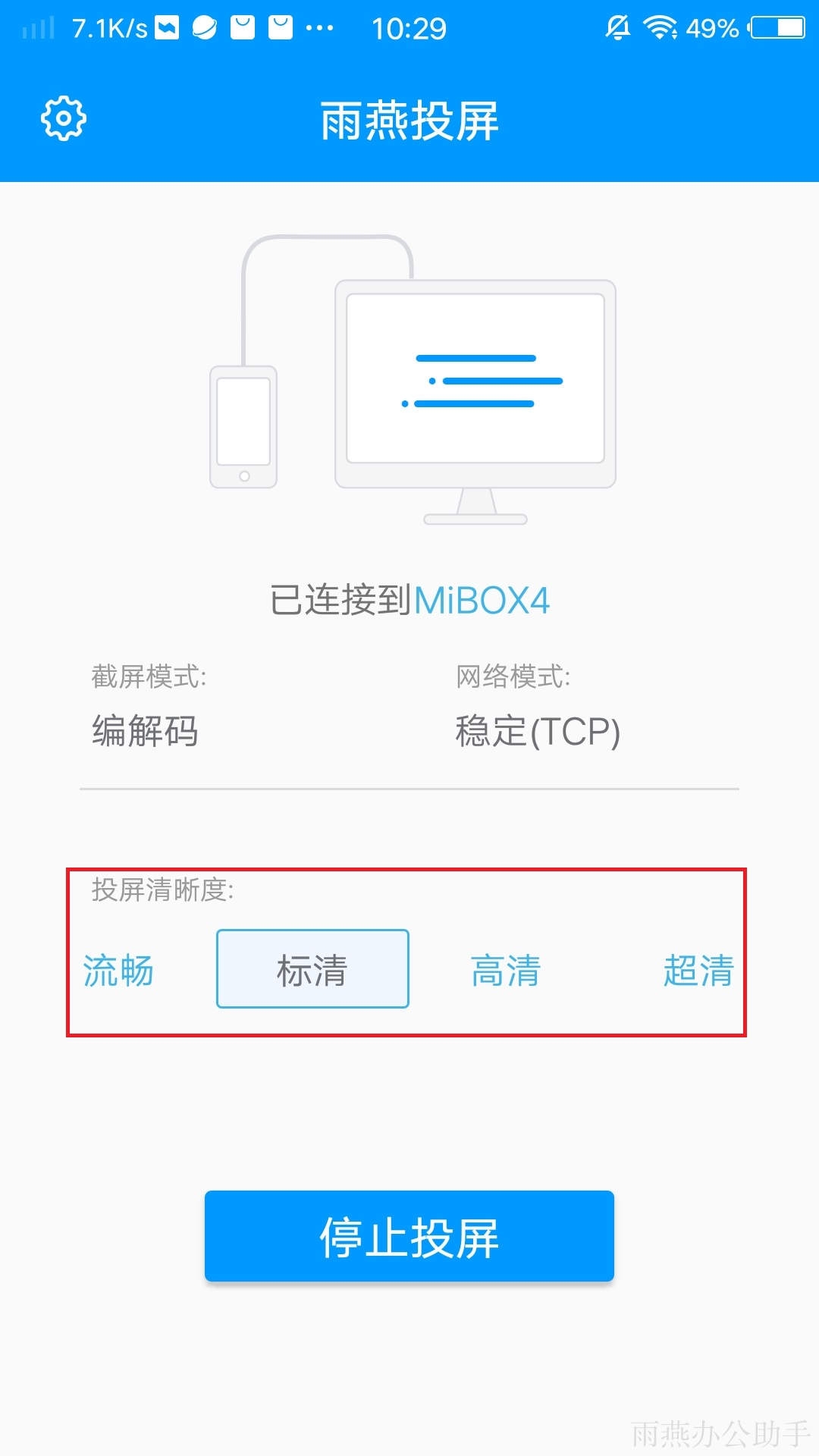
2) 更改投屏設置 (投屏過程中可能會出現延時卡頓,清晰度不高等問題,可以通過更改手機端的投屏設置來提高投屏質量)
截屏模式:默認為自動選擇,可以點擊後麵的按鈕,更改為編解碼模式或者圖片模式
網絡模式:默認為自動選擇,可以點擊後麵的按鈕,更改為UDP模式或者TCP模式
忽略電池優化:部分機型投屏過程中可能會中斷,建議開啟此選項。

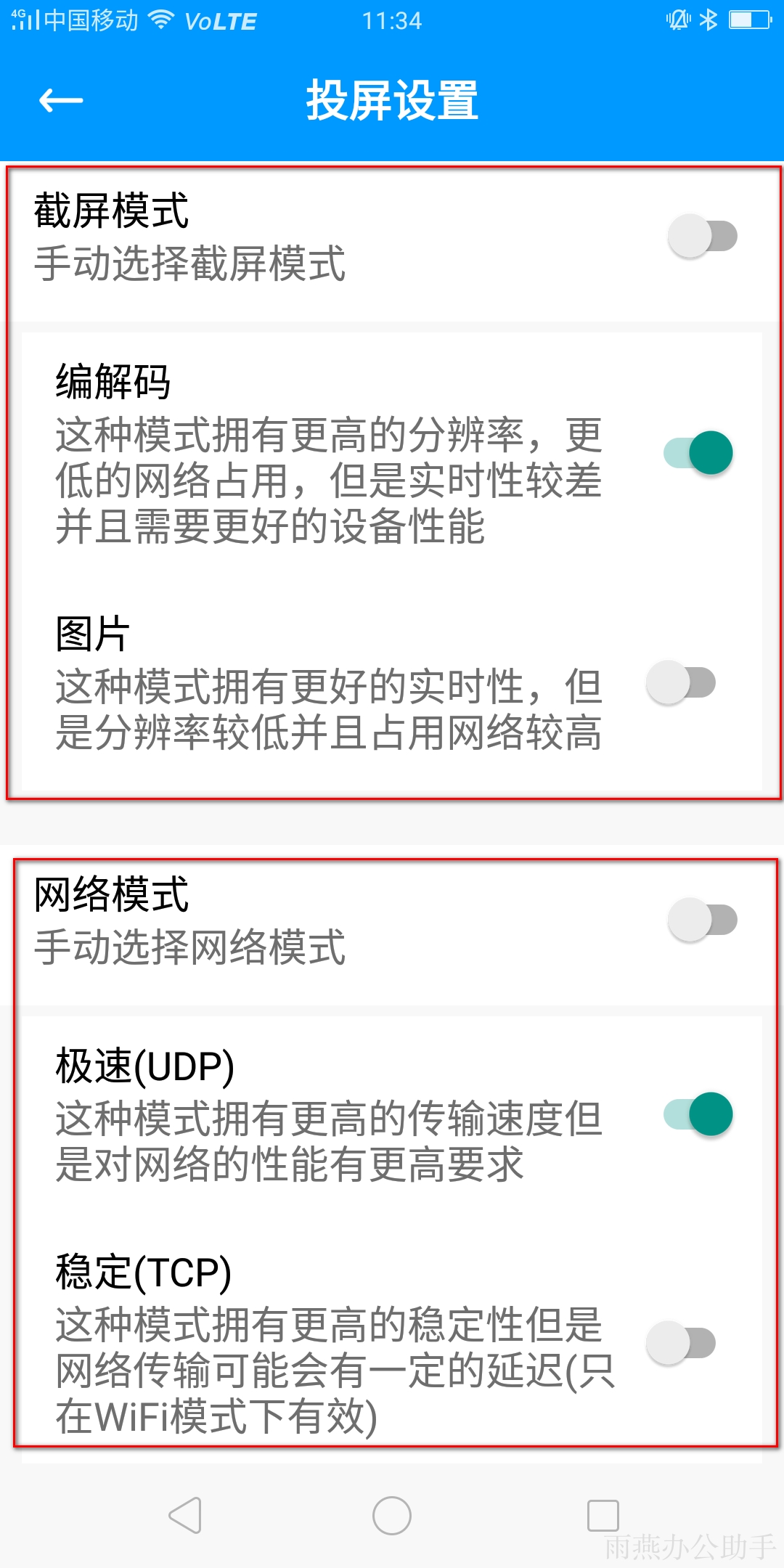
5. 注意事項:
目前鏡像功能隻支持安卓手機
安卓設備鏡像投屏時沒有聲音,建議手機連一個藍牙音箱或者藍牙耳機
雨燕投屏手機版支持安卓5.0以上版本,電視版支持安卓4.2.2以上版本
盡量連接5G頻段的WiFi,投屏會更穩定,延時少。













 騰訊視頻播放器(騰訊視頻) v10.22.4493 最新版視頻工具
/ 109M
騰訊視頻播放器(騰訊視頻) v10.22.4493 最新版視頻工具
/ 109M
 年輕母親2中文字幕最新版視頻工具
/ 16M
年輕母親2中文字幕最新版視頻工具
/ 16M
 Bandicam綠色便攜版(硬件配置要求低) v3.4.0.1227 最新電腦版視頻工具
/ 16M
Bandicam綠色便攜版(硬件配置要求低) v3.4.0.1227 最新電腦版視頻工具
/ 16M
 koznak tv PC版客戶端(維語視頻播放器) v4.2.2 免費版視頻工具
/ 18M
koznak tv PC版客戶端(維語視頻播放器) v4.2.2 免費版視頻工具
/ 18M
 阿凡達2中文字幕srt文件(阿凡達2字幕) 免費版視頻工具
/ 26K
阿凡達2中文字幕srt文件(阿凡達2字幕) 免費版視頻工具
/ 26K
 會易通4G版(企業視頻會議工具) v4.2.1 官方版視頻工具
/ 15M
會易通4G版(企業視頻會議工具) v4.2.1 官方版視頻工具
/ 15M
 愛剪輯2018永久免費版v3.0 免付費版視頻工具
/ 318M
愛剪輯2018永久免費版v3.0 免付費版視頻工具
/ 318M
 狸窩qlv格式轉換為mp4免費版(qlv轉mp4格式轉換器) v4.2 最新版視頻工具
/ 12M
狸窩qlv格式轉換為mp4免費版(qlv轉mp4格式轉換器) v4.2 最新版視頻工具
/ 12M
 webex官方版(建立工作討論群組) v1.0 電腦最新版視頻工具
/ 25M
webex官方版(建立工作討論群組) v1.0 電腦最新版視頻工具
/ 25M
 昏厥的蒂法2欺淩蒂法視頻免費版視頻工具
/ 2M
昏厥的蒂法2欺淩蒂法視頻免費版視頻工具
/ 2M
 騰訊視頻播放器(騰訊視頻) v10.22.4493 最新版視頻工具
/ 109M
騰訊視頻播放器(騰訊視頻) v10.22.4493 最新版視頻工具
/ 109M
 年輕母親2中文字幕最新版視頻工具
/ 16M
年輕母親2中文字幕最新版視頻工具
/ 16M
 Bandicam綠色便攜版(硬件配置要求低) v3.4.0.1227 最新電腦版視頻工具
/ 16M
Bandicam綠色便攜版(硬件配置要求低) v3.4.0.1227 最新電腦版視頻工具
/ 16M
 koznak tv PC版客戶端(維語視頻播放器) v4.2.2 免費版視頻工具
/ 18M
koznak tv PC版客戶端(維語視頻播放器) v4.2.2 免費版視頻工具
/ 18M
 阿凡達2中文字幕srt文件(阿凡達2字幕) 免費版視頻工具
/ 26K
阿凡達2中文字幕srt文件(阿凡達2字幕) 免費版視頻工具
/ 26K
 會易通4G版(企業視頻會議工具) v4.2.1 官方版視頻工具
/ 15M
會易通4G版(企業視頻會議工具) v4.2.1 官方版視頻工具
/ 15M
 愛剪輯2018永久免費版v3.0 免付費版視頻工具
/ 318M
愛剪輯2018永久免費版v3.0 免付費版視頻工具
/ 318M
 狸窩qlv格式轉換為mp4免費版(qlv轉mp4格式轉換器) v4.2 最新版視頻工具
/ 12M
狸窩qlv格式轉換為mp4免費版(qlv轉mp4格式轉換器) v4.2 最新版視頻工具
/ 12M
 webex官方版(建立工作討論群組) v1.0 電腦最新版視頻工具
/ 25M
webex官方版(建立工作討論群組) v1.0 電腦最新版視頻工具
/ 25M
 昏厥的蒂法2欺淩蒂法視頻免費版視頻工具
/ 2M
昏厥的蒂法2欺淩蒂法視頻免費版視頻工具
/ 2M
 騰訊視頻播放器(騰訊視頻) v10.22.4493 最新版視頻工具
騰訊視頻播放器(騰訊視頻) v10.22.4493 最新版視頻工具
 年輕母親2中文字幕最新版視頻工具
年輕母親2中文字幕最新版視頻工具
 Bandicam綠色便攜版(硬件配置要求低) v3.4.0.1227 最新電腦版視頻工具
Bandicam綠色便攜版(硬件配置要求低) v3.4.0.1227 最新電腦版視頻工具
 koznak tv PC版客戶端(維語視頻播放器) v4.2.2 免費版視頻工具
koznak tv PC版客戶端(維語視頻播放器) v4.2.2 免費版視頻工具
 阿凡達2中文字幕srt文件(阿凡達2字幕) 免費版視頻工具
阿凡達2中文字幕srt文件(阿凡達2字幕) 免費版視頻工具
 會易通4G版(企業視頻會議工具) v4.2.1 官方版視頻工具
會易通4G版(企業視頻會議工具) v4.2.1 官方版視頻工具
 愛剪輯2018永久免費版v3.0 免付費版視頻工具
愛剪輯2018永久免費版v3.0 免付費版視頻工具
 狸窩qlv格式轉換為mp4免費版(qlv轉mp4格式轉換器) v4.2 最新版視頻工具
狸窩qlv格式轉換為mp4免費版(qlv轉mp4格式轉換器) v4.2 最新版視頻工具
 webex官方版(建立工作討論群組) v1.0 電腦最新版視頻工具
webex官方版(建立工作討論群組) v1.0 電腦最新版視頻工具